Anleitung
Anfangen!
Teil 1: Herunterladen und Installieren
Schritt 1.Laden Sie die richtige Version von AI Video Converter für Ihren Computer herunter.
Schritt 2. Installieren Sie die Konfigurationsdatei. Sie können auf die Konfigurationsdatei doppelklicken und eine Sprache auswählen, in der Sie das Programm installieren möchten.
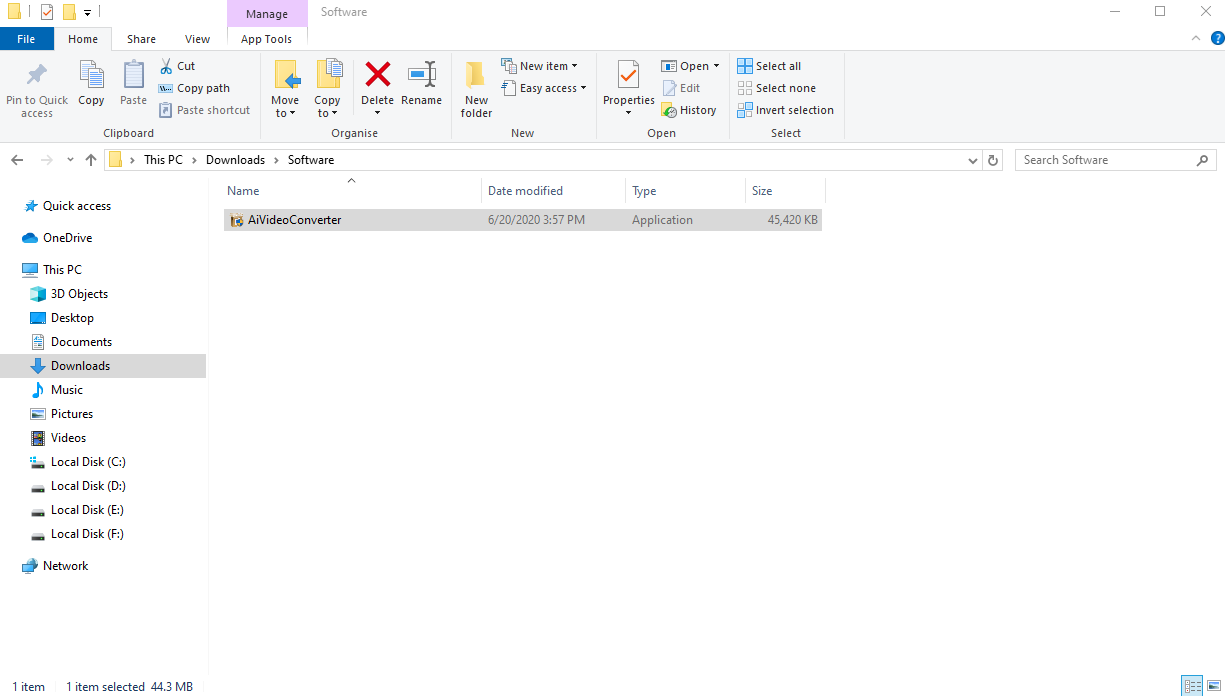
Schritt 3.Warten Sie, bis die Installation beendet ist. Wenn die Installation beendet ist, können Sie auf die Schaltfläche Fertig klicken, um AI Video Converter zu starten.
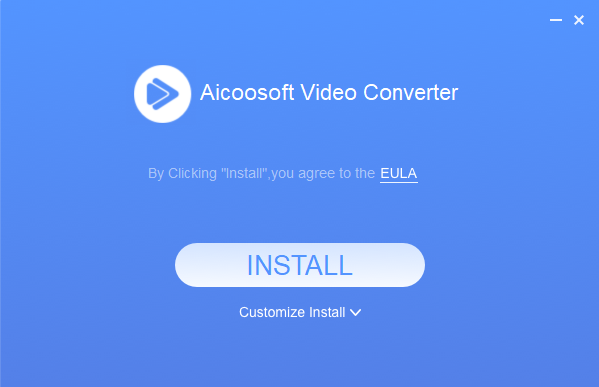
Teil 2. Programm aktivieren
Schritt 1
Klicken Sie auf das Symbol Aicoosoft Video Converter, um das Programm zu öffnen, tippen Sie auf das Schlüsselsymbol oben rechts.
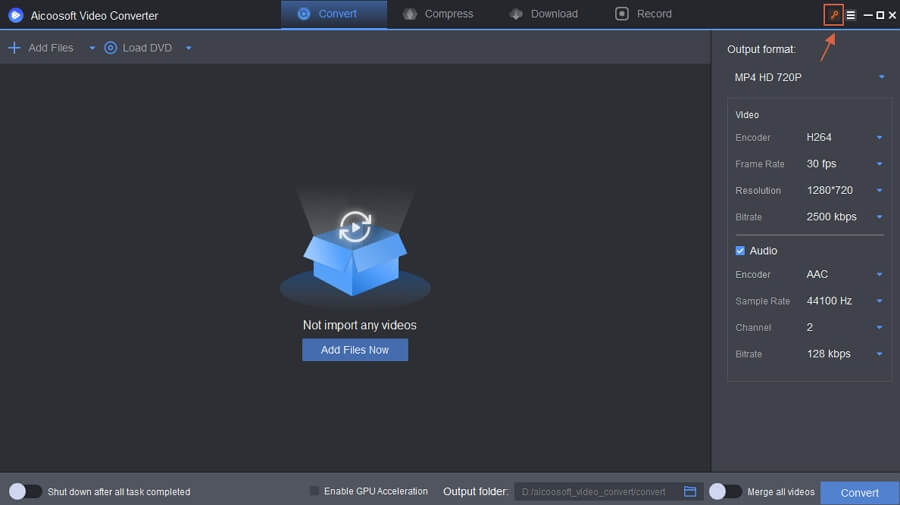
Schritt 2
Geben Sie Ihre lizenzierte E-Mail und den Registrierungscode in das Pop-up-Fenster ein und klicken Sie dann auf die Schaltfläche "Aktivieren". Das Programm wird aktiviert. Genießen Sie es jetzt!
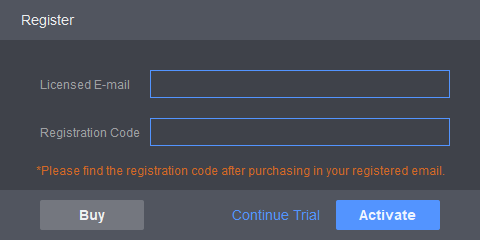
Teil 3. Programm aktualisieren
Schritt 1
Wenn Sie die Aktualisierungen für Ihren AI Video Converter überprüfen möchten, können Sie auf Einstellungen > Allgemein > Nach Aktualisierungen suchen klicken, um die neueste Version dieses Programms zu überprüfen.
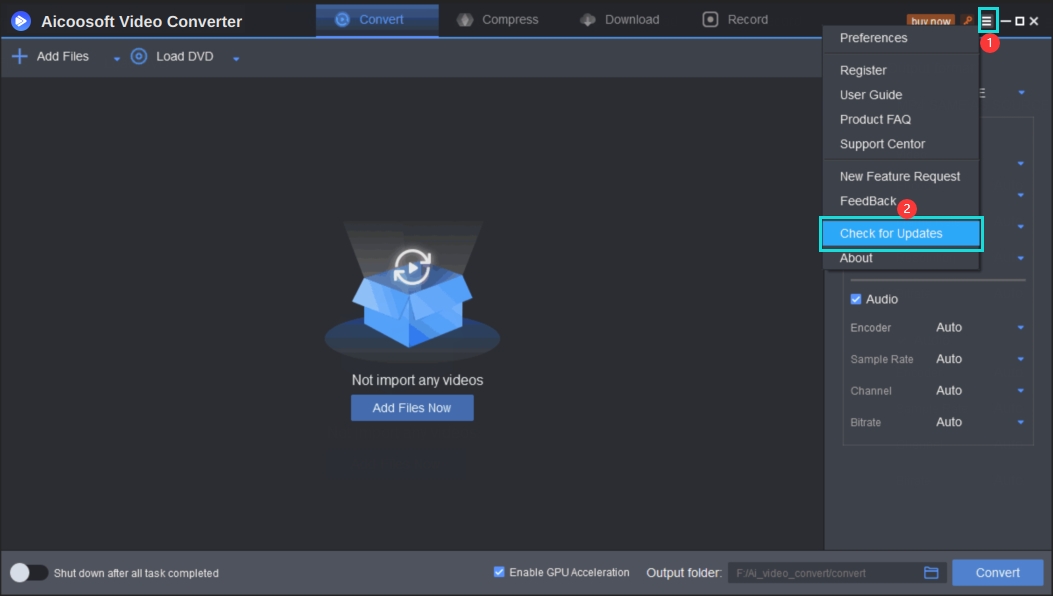
Schritt 2
Wenn es eine Aktualisierung gibt, wird ein Popup-Dialog angezeigt, der Ihnen zeigt, worum es sich bei dieser Aktualisierung handelt. Klicken Sie dann auf die Schaltfläche Aktualisieren, um die Aktualisierung Ihres Programms zu starten.
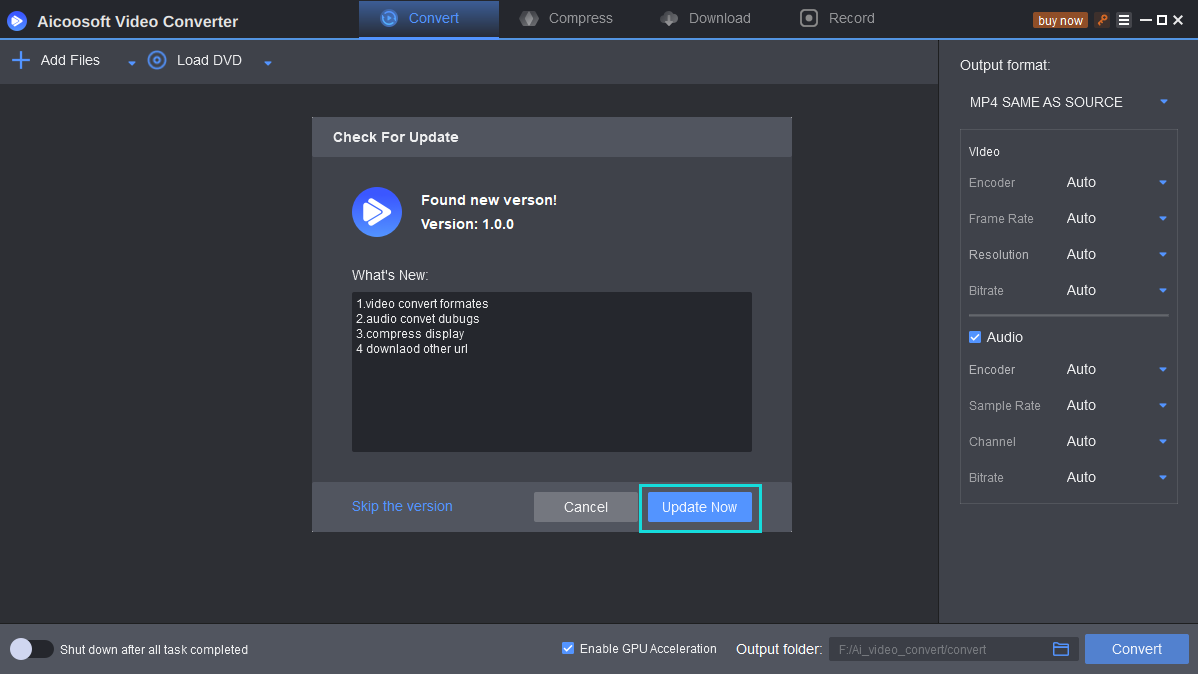
Teil 4. Grundfunktionen
1. Konvertieren
Mit der Funktion Konvertieren können Sie Videos in ein beliebiges Format konvertieren. Sie können ein Video oder mehrere Videos in das Programmfenster einfügen. Nachdem Sie die Videos hinzugefügt haben, können Sie das Format auswählen, das Sie konvertieren möchten. Nach der Auswahl des Formats können Sie entweder auf die Schaltfläche Konvertieren neben dem Video klicken oder auf die Schaltfläche Alle konvertieren in der unteren rechten Ecke, um alle ausgewählten Videos zu konvertieren.
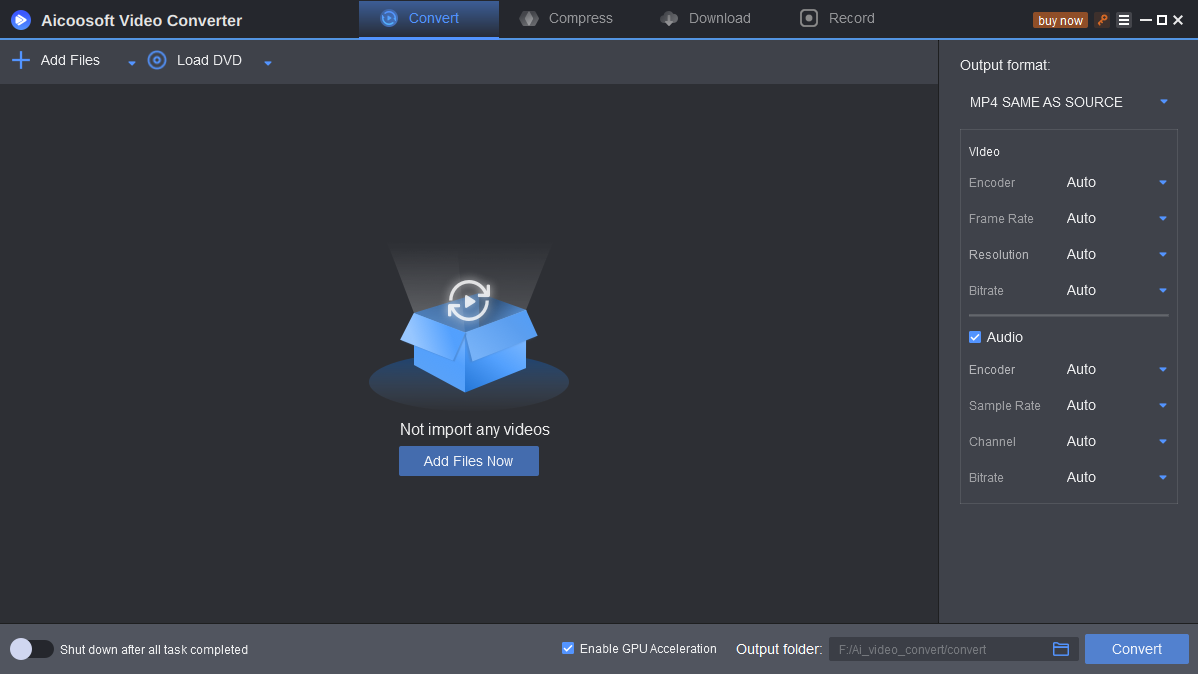
2. Komprimieren
Die Komprimierungsfunktion des AI Video Converters ermöglicht es Ihnen, Videos für verschiedene Zwecke zu komprimieren, z. B. für die Bearbeitung, für das Teilen auf sozialen Netzwerken, für E-Mails usw. Die Komprimierungsfunktion von AI Video Converter stellt sicher, dass die Videoqualität der komprimierten Videos nicht beeinträchtigt wird. Mit Hilfe der fortschrittlichen Komprimierungstechnologie komprimiert AI Video Converter Videos, die Sie benötigen, in wenigen Sekunden..
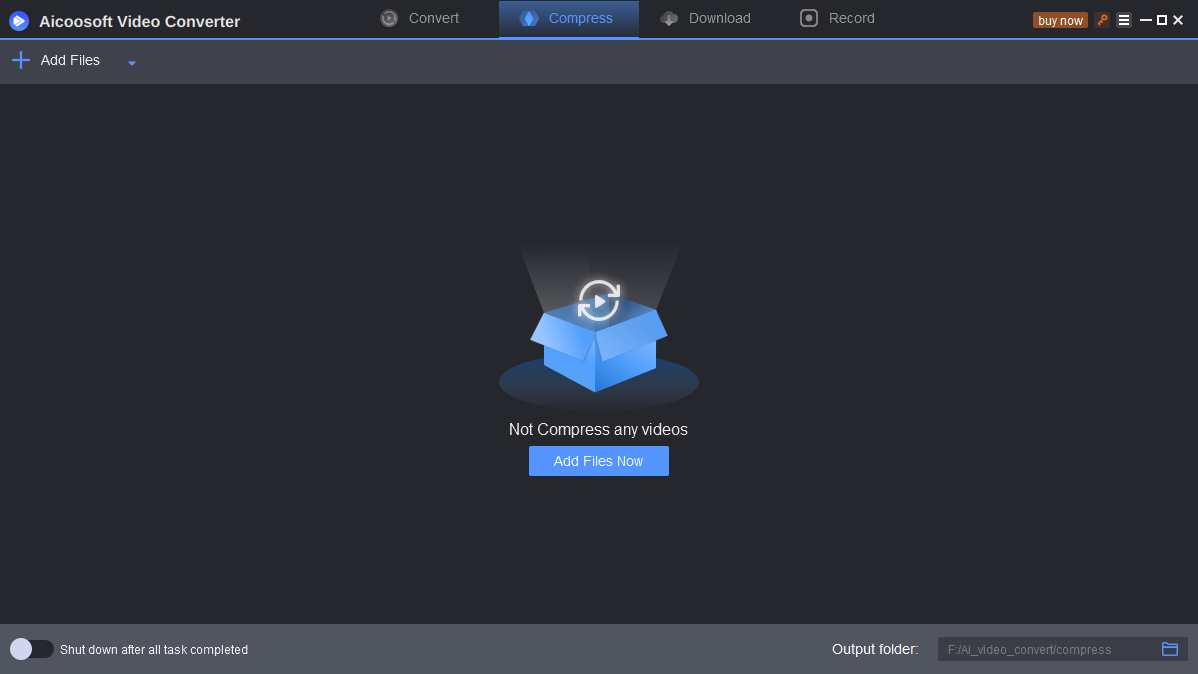
3. Herunterladen
Die Downloadfunktion von AI Video Converter ermöglicht es Ihnen, Videos von mehr als 10.000 Video-Sharing-Seiten herunterzuladen. AI Video Converter kann Ihnen helfen, HD-Videos herunterzuladen, einschließlich 4K, 1080P, 720P und mehr. Mit diesem Videokonverter können Sie auch Online-Videos mit nur einem Klick in MP3 konvertieren.
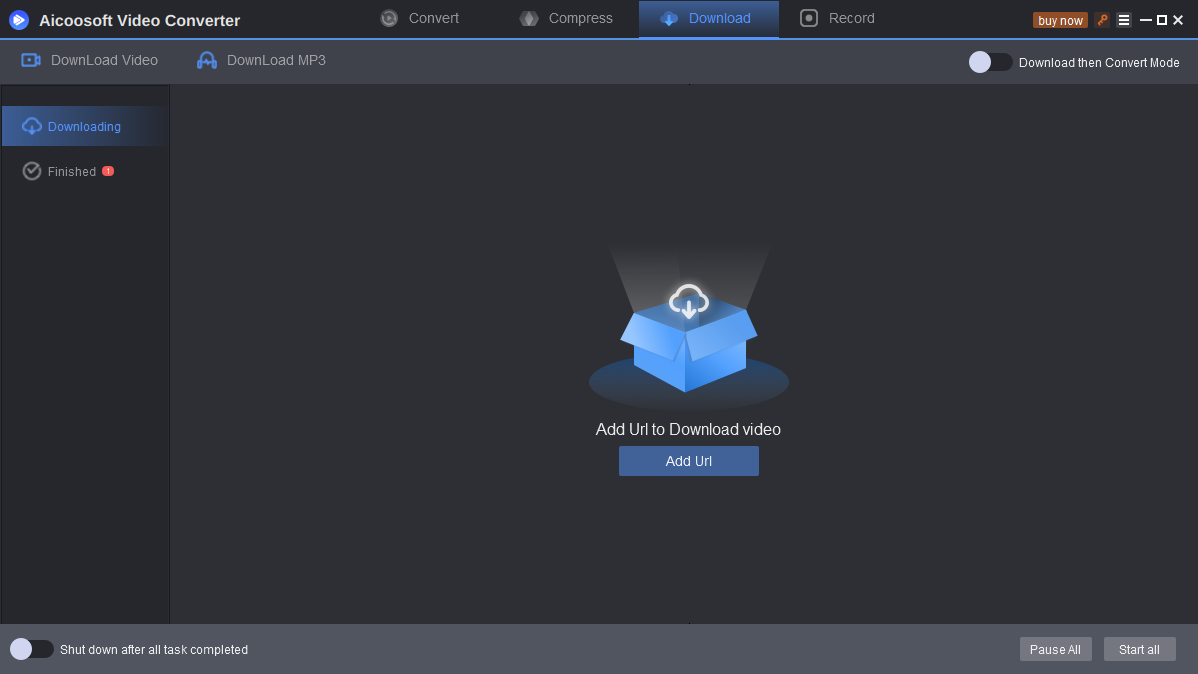
Teil 5. Einstellungen
AI Video Converter bietet Ihnen mehrere anpassbare Einstellungen, mit denen Sie das Programm besser an Ihre Bedürfnisse anpassen können. Die Einstellungen von AI Video Converter werden im Folgenden aufgelistet:
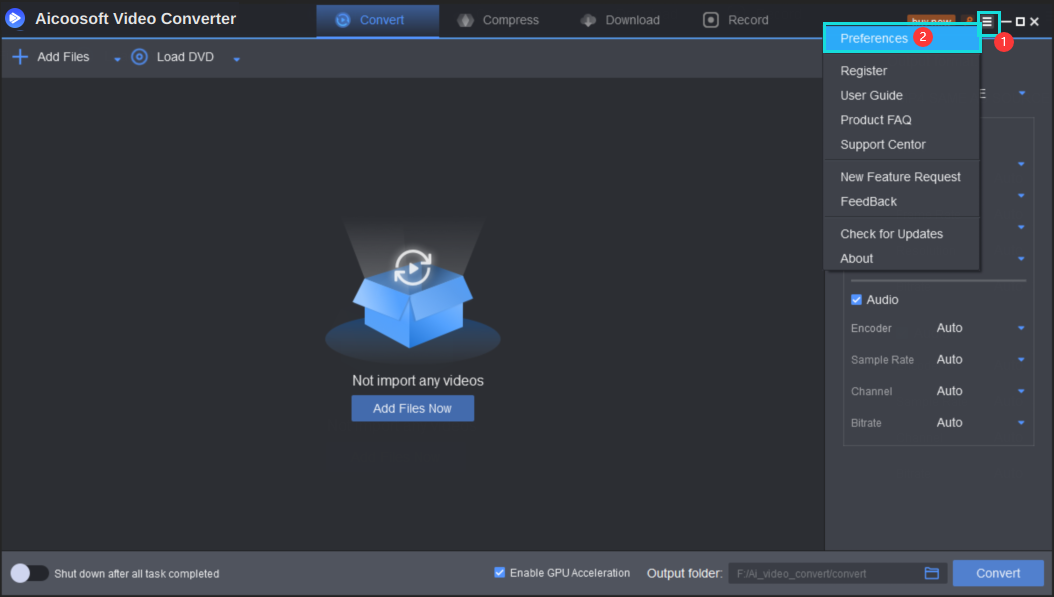
Allgemeine Einstellungen
Sie finden die Option "Allgemeine Einstellungen", indem Sie auf das Symbol mit den 3 Strichen in der oberen rechten Ecke klicken. Mit AI Video Converter können Sie die Sprache der Benutzeroberfläche, die maximale Anzahl der Konvertierungsaufgaben und die maximale Anzahl der Download-Aufgaben auswählen.
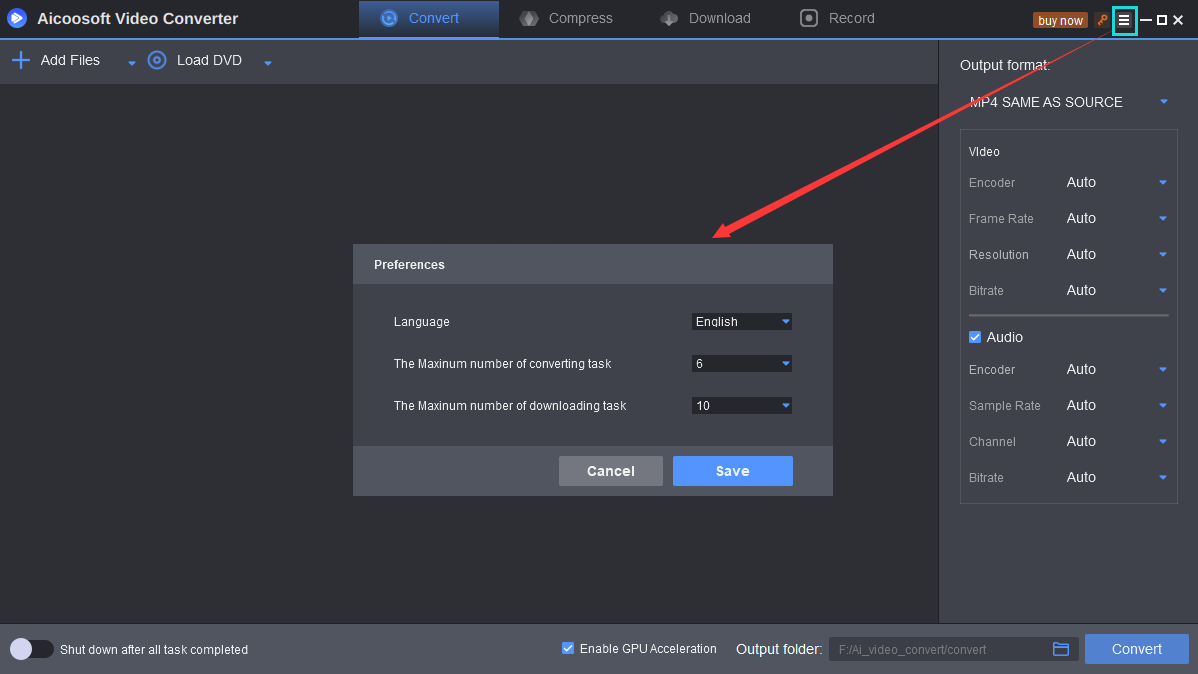




 Deutsch (Deutschland)
Deutsch (Deutschland)  Français (France)
Français (France)  日本語 (Japan)
日本語 (Japan)  English (United Kingdom)
English (United Kingdom)